VMWare虚拟机Windows安装RAC集群
vmware ESXI5.1中配置虚拟共享磁盘
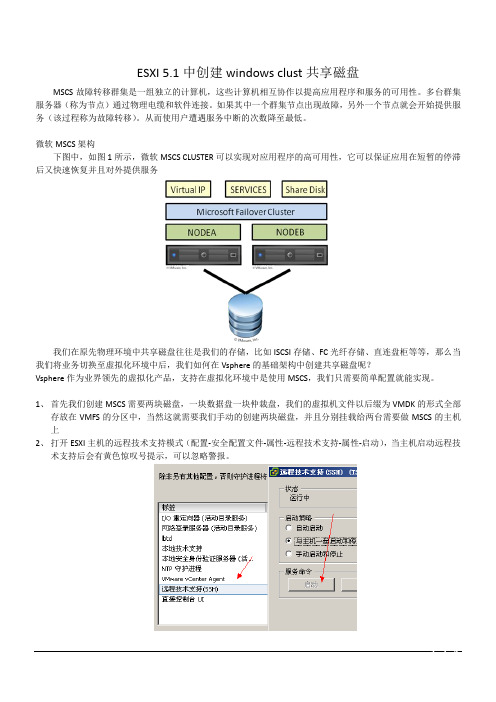
ESXI 5.1中创建windows clust共享磁盘MSCS故障转移群集是一组独立的计算机,这些计算机相互协作以提高应用程序和服务的可用性。
多台群集服务器(称为节点)通过物理电缆和软件连接。
如果其中一个群集节点出现故障,另外一个节点就会开始提供服务(该过程称为故障转移)。
从而使用户遭遇服务中断的次数降至最低。
微软MSCS架构下图中,如图1所示,微软MSCS CLUSTER可以实现对应用程序的高可用性,它可以保证应用在短暂的停滞后又快速恢复并且对外提供服务我们在原先物理环境中共享磁盘往往是我们的存储,比如ISCSI存储、FC光纤存储、直连盘柜等等,那么当我们将业务切换至虚拟化环境中后,我们如何在Vsphere的基础架构中创建共享磁盘呢?Vsphere作为业界领先的虚拟化产品,支持在虚拟化环境中是使用MSCS,我们只需要简单配置就能实现。
1、首先我们创建MSCS需要两块磁盘,一块数据盘一块仲裁盘,我们的虚拟机文件以后缀为VMDK的形式全部存放在VMFS的分区中,当然这就需要我们手动的创建两块磁盘,并且分别挂载给两台需要做MSCS的主机上2、打开ESXI主机的远程技术支持模式(配置-安全配置文件-属性-远程技术支持-属性-启动),当主机启动远程技术支持后会有黄色惊叹号提示,可以忽略警报。
3、使用Putty工具以Root身份登录到打开远程技术支持的主机上。
4、进入共享磁盘所在的路径。
(例:cd /vmfs/volumes/datastore1)请将datastore1替换成对应的共享VMFS卷名称5、创建共享磁盘。
(例:vmkfstools -c 10000m -d eagerzeroedthick -a lsilogic /vmfs/volumes/datastore1/data.vmdk)(例:vmkfstools -c 1024m -d eagerzeroedthick -a lsilogic /vmfs/volumes/datastore1/quorum.vmdk)(例:vmkfstools -c 1024m -d eagerzeroedthick -a lsilogic /vmfs/volumes/datastore1/msdtc.vmdk)创建好后如下图所示一般仲裁盘和MSDTC盘为1G即1024MB,数据盘根据业务大小自由分配。
WindowsServer2016虚拟机安装Oracle12c_RAC

WindowsServer2016虚拟机安装Oracle12c_RAC群集磁盘2:ASM第1章安装环境确认1.1 硬件平台(Hyper-V)RAC-A 1G内存双网卡RAC-B 1G内存双网卡iscsi服务器1G内存1.2 软件环境操作系统:Windows Server 2016Oracle软件:Oracle Database 12c Release 1 (12.1.0.2.0)集群工具:Oracle Database Grid Infrastructure (12.1.0.2.0)磁盘管理工具:ASM1.3 安装平台信息第2章环境准备2.1 修改主机名在两台主机上分别执行,计算机——右键(属性),主机名设置为RAC-A和RAC-B。
2.2 关闭防火墙关闭所有防火墙。
停止Windows Firewall系统服务。
在主机1和主机2上ping对方的公用和私用地址,要求都能ping通。
2.3 配置DEP在两台主机上,计算机——右键(属性)——更改设置——高级(设置)——数据执行保护(DEP),选择仅为基本windows程序和服务启用(重启后才能生效)。
2.4 关闭UAC在两台主机上,控制面板(小图标方式查看)——用户账户——更改用户账户控制设置,改为从不通知,确定(重启后生效)。
2.5 禁用媒体感知功能因为在网络调试时,Windows 的“媒体感知”功能会检测出本机和局域网设备没有正常连通,接着可能就会禁用捆绑在网卡上的某些网络协议,其中就包括TCP/IP 协议。
由于TCP/IP 协议被禁用了,这样该TCP/IP 应用程序就无法进行调试了。
(该设置重启生效)在HKEY_LOCAL_MACHINE\System\CurrentControlSet\Services\Tcpip\Parameters中添加键值如下:Value Name: DisableDHCPMediaSense Data Type: REG_DWORD -Boolean Value: 12.6 停止MSDTC服务2.7 修改虚拟内存按照Oracle的官方文档,虚拟内存至少为实际内存的2倍。
使用ISO镜像文件在VMware虚拟机中安装系统
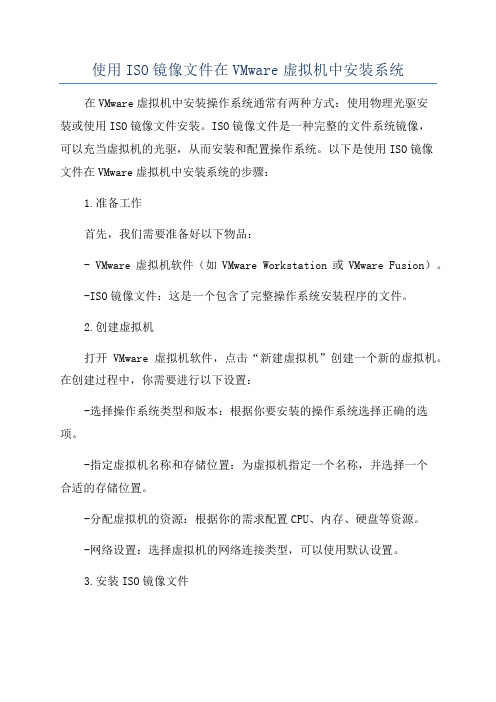
使用ISO镜像文件在VMware虚拟机中安装系统在VMware虚拟机中安装操作系统通常有两种方式:使用物理光驱安装或使用ISO镜像文件安装。
ISO镜像文件是一种完整的文件系统镜像,可以充当虚拟机的光驱,从而安装和配置操作系统。
以下是使用ISO镜像文件在VMware虚拟机中安装系统的步骤:1.准备工作首先,我们需要准备好以下物品:- VMware虚拟机软件(如VMware Workstation或VMware Fusion)。
-ISO镜像文件:这是一个包含了完整操作系统安装程序的文件。
2.创建虚拟机打开VMware虚拟机软件,点击“新建虚拟机”创建一个新的虚拟机。
在创建过程中,你需要进行以下设置:-选择操作系统类型和版本:根据你要安装的操作系统选择正确的选项。
-指定虚拟机名称和存储位置:为虚拟机指定一个名称,并选择一个合适的存储位置。
-分配虚拟机的资源:根据你的需求配置CPU、内存、硬盘等资源。
-网络设置:选择虚拟机的网络连接类型,可以使用默认设置。
3.安装ISO镜像文件在虚拟机创建完成后,你需要将ISO镜像文件加载到虚拟机中进行安装。
按照以下步骤操作:-选择光驱选项:展开“硬件”选项,选择“CD/DVD(IDE)”选项,并勾选“使用ISO映像文件”。
-添加ISO镜像文件:点击当前选择项旁边的“浏览”按钮,选择你的ISO镜像文件。
-确认设置:点击“确定”按钮保存设置。
4.安装操作系统设置完毕后,启动虚拟机。
虚拟机会从ISO镜像文件启动,并进入操作系统的安装程序。
按照以下步骤操作:-选择启动项:在虚拟机启动时,按照提示按下一个键进入BIOS设置或引导菜单,选择从光驱启动。
-安装操作系统:根据操作系统的安装程序进行安装。
通常情况下,你需要选择安装语言、接受许可协议、选择安装位置等。
-完成安装:按照安装程序的提示进行操作,直到安装程序完成。
在完成安装后,虚拟机会自动重启。
5.虚拟机配置安装完成后,你可以进行一些虚拟机的配置以满足你的需求。
服务器上安装VMWareESXi6.0,并安装Windows虚拟机教程
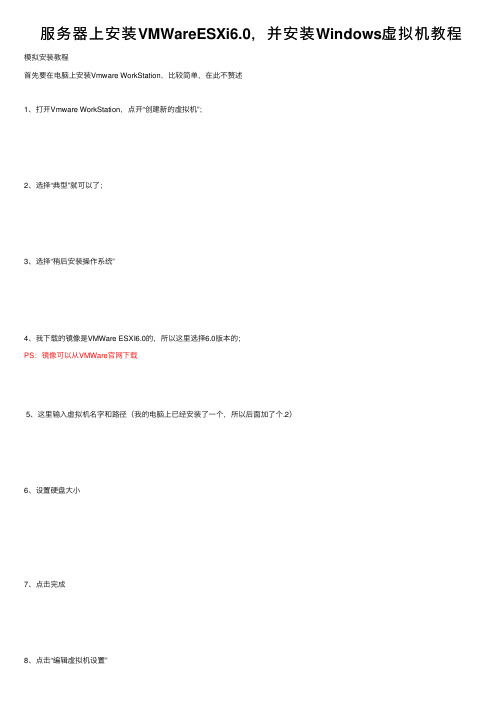
服务器上安装VMWareESXi6.0,并安装Windows虚拟机教程模拟安装教程⾸先要在电脑上安装Vmware WorkStation,⽐较简单,在此不赘述1、打开Vmware WorkStation,点开“创建新的虚拟机”;2、选择“典型”就可以了;3、选择“稍后安装操作系统”4、我下载的镜像是VMWare ESXI6.0的,所以这⾥选择6.0版本的;PS:镜像可以从VMWare官⽹下载5、这⾥输⼊虚拟机名字和路径(我的电脑上已经安装了⼀个,所以后⾯加了个.2)6、设置硬盘⼤⼩7、点击完成9、选择EXSI6.0的镜像⽂件后,点击“确定”;10、接下来就可以开启虚拟机了11、等待系统加载12、按照系统提⽰,⼀步⼀步的安装13、以上就是安装过程,按照系统提⽰就可以了,等待系统安装完成14、F2,输⼊设置的⽤户名和密码,进⼊系统设置15、设置好IP地址、默认⽹关、⼦⽹掩码等;16、⾄此,服务器配置完成,管理这个服务器需要远程连接去管理,还是打开VMWare Workstation,点击“连接远程服务器”17、输⼊刚才配置的服务器IP地址、⽤户名、密码18、连接完成,就可以远程管理服务器了(PS:由于我是模拟安装,服务器和客户端在同⼀个电脑上,客户端是可以连接远程服务器的)19、下⾯开始安装Windows虚拟机,点击创建新的虚拟机(我本机的配置不⾏,就安装了XP系统,Windows系统的安装都⼤同⼩异,正式的服务器应该安装Windows Server系统)20、点击“开启虚拟机”后,就可以正常安装Windows虚拟机了,和正常安装Windows系统是⼀样的,在此不再赘述;21、安装完成总结:VMWare ESXI相当于⼀个⼩型的操作系统,只有⼏百兆,功能强⼤,服务器上安装后,可以承载多个虚拟机,按照以上⽅法安装Windows虚拟机后,还可以继续创建虚拟机,多个虚拟机互不影响。
VMware 虚拟化平台安装、配置手册
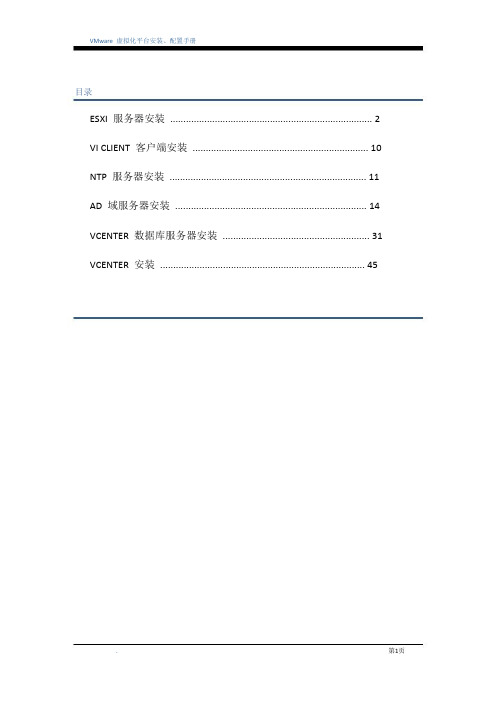
目录ESXI 服务器安装 (2)VI CLIENT 客户端安装 (10)NTP 服务器安装 (11)AD 域服务器安装 (14)VCENTER 数据库服务器安装 (31)VCENTER 安装 (45)ESXi 服务器安装硬件要求确保主机符合ESXi 5.0 支持的最低硬件配置。
必须具有以下硬件和系统资源,才能安装和使用ESXi 5.0:ESXi 5.0 将仅在安装有64 位x86 CPU 的服务器上安装和运行。
ESXi 5.0 要求主机至少具有两个内核。
至少 2 GB 的内存。
一个或多个千兆或10GB 以太网控制器。
一个或多个以下控制器的任意组合:基本SCSI 控制器。
Adaptec Ultra-160 或Ultra-320、LSI Logic Fusion-MPT 或者大部分NCR/SymbiosSCSI。
RAID 控制器。
Dell PERC(Adaptec RAID 或LSI MegaRAID)、HP Smart Array RAID 或IBM(Adaptec) ServeRAID 控制器。
SCSI 磁盘或包含未分区空间用于虚拟机的本地(非网络)RAID LUN。
ESXi 为多个64 位客户机操作系统提供支持。
使用64 位客户机操作系统运行虚拟机的主机有下列硬件要求:对于基于AMD Opteron 的系统,处理器必须为Opteron Rev E 或更高版本。
对于基于Intel Xeon 的系统,处理器必须包括对Intel 的Virtualization Technology (VT) 的支持。
许多CPU 支持VT 的服务器可能默认禁用VT,因此必须手动启用VT。
如果CPU 支持VT 但在BIOS 中看不到此选项,请联系供应商以获得可启用VT 支持的BIOS 版本。
安装ESXI SERVER在安装之前,首先检查物理服务器CPU 的Virtualization Technology (VT)是否打开,本次使用的DELL M910 刀片服务器,默认情况下,VT 是关闭的。
Vmware Vcenter6.5 全新安装及群集配置介绍

Vmware Vcenter6.5 全新安装及群集配置介绍【摘要】VMwarevCenterServer 提供了一个可伸缩、可扩展的平台,为虚拟化管理奠定了基础。
可集中管理VMware vSphere环境,与其他管理平台相比,极大地提高了 IT 管理员对虚拟环境的控制。
VMware vCenterServer:提高在虚拟基础架构每个级别上的集中控制和可见性,通过主动管理发挥 vSphere 潜能,是一个具有广泛合作伙伴体系支持的可伸缩、可扩展平台。
无论您拥有十几个虚拟机,还是几千个虚拟机,VMware vCenterServer 都是管理 VMware vSphere 最简单、最有效的方法。
借助 VMware vCenterServer,可从单个控制台统一管理数据中心的所有主机和虚拟机,该控制台聚合了集群、主机和虚拟机的性能监控功能。
VMware vCenterServer 使管理员能够从一个位置深入了解虚拟基础架构的集群、主机、虚拟机、存储、客户操作系统和其他关键组件等所有信息。
借助VMware vCenter Server,虚拟化环境变得更易于管理,一个管理员就能管理 100 个以上的工作负载,在管理物理基础架构方面的工作效率比通常情况提高了一倍。
准备环境和工具:1、两台ESXi6.5主机;2、准备一台Windows Server 2012 R2系统的虚拟机;3、 VMware-VIM-all-6.5.0.iso一、完成VMwarevCenterServer安装二、完成VMware vCenterServer 群集的配置步骤及内容内容1:新建数据中心,命名:vCenter-zhou,新建群集,命名:vCenter-zhou,并启动vSphere HA、DRS的功能;添加两台ESXi6.5主机,主机分别为:172.18.10.20,172.18.10.21;内容2:A、配置两台ESXi6.5主机的VMkernel网络接口,设置IP:172.18.10.22;并启动vMotion,在主机之间移动虚拟机称为迁移。
vmware安装win10教程
vmware安装win10教程在这个教程中,我将向您展示如何在VMware中安装Windows 10。
以下是详细步骤:1.首先,确保您已经安装了VMware虚拟机软件。
如果您还没有安装,请先下载并安装VMware Workstation或VMware Player。
2.打开VMware软件,并单击“创建新的虚拟机”或类似选项。
3.在“新建虚拟机向导”中,选择“典型”选项,并单击“下一步”。
4.在“安装来源”步骤中,选择从ISO镜像文件安装Windows 10。
单击“浏览”,然后选择您下载的Windows 10 ISO文件。
5.在“操作系统”步骤中,选择“Microsoft Windows”作为操作系统,并选择“Windows 10 x64”作为版本。
单击“下一步”。
6.在“虚拟机名称”步骤中,为您的虚拟机命名,并选择保存位置。
单击“下一步”。
7.在“硬件配置”步骤中,您可以为虚拟机分配内存、处理器和硬盘空间。
建议分配至少4GB的内存和40GB的硬盘空间。
完成后,单击“下一步”。
8.在“网络连接”步骤中,选择连接设置,如使用桥接网络、NAT等。
如果您不确定,请保留默认设置。
单击“下一步”。
9.在“准备安装”步骤中,确认您的设置,并单击“完成”,开始创建虚拟机。
10.现在,您的虚拟机已创建,但尚未安装Windows 10。
单击“电源”按钮来启动虚拟机。
11.虚拟机启动后,您将被要求选择安装语言、时区和键盘布局。
进行相应选择,并单击“下一步”。
12.在以下屏幕上,单击“安装现在”以开始安装过程。
13.遵循Windows 10安装向导中的说明,包括接受许可协议、选择安装类型(建议选择“自定义”),并选择要安装的磁盘和分区。
14.一旦安装完成,您将需要设置Windows 10的初始设置,包括创建用户帐户和选择个性化设置。
15.完成安装后,您将可以登录到Windows 10,并开始使用它。
以上就是在VMware中安装Windows 10的简单步骤。
Windows 安装Oracle RAC
目录一、环境描述 (3)1.1服务器A (3)1.2服务器B (3)1.3共享盘信息 (3)1.4结构拓扑图 (3)二、准备工作 (4)2.1规范网络配置 (4)2.2修改HOSTS文件 (7)2.3禁用写高速缓存 (7)2.4初始化共享磁盘并分区 (8)2.5安装前权限等检查 (9)2.5.1用户权限检查 (9)2.5.2使用net use建立共享 (9)2.5.3 Runcluvfy检查 (10)三、ORACLE RAC安装 (11)3.1安装Clusterware (11)3.2标记ASM逻辑驱动器 (20)3.3安装RAC数据库 (22)四、ORACLE RAC常用命令 (36)五、可能遇到的问题 (38)Windows安装ORACLE10g RAC 一、环境描述服务器A、B为Windows 2003中文企业版;共享磁盘采用openfiler模拟搭建(iSCSI),详细信息如下:1.1服务器A服务器名:WinRAC1Public IP:175.168.1.1/24HeartBeat IP:10.10.10.1/241.2服务器B服务器名:WinRAC2Public IP:175.168.1.2/24HeartBeat IP:10.10.10.2/241.3共享盘信息磁盘1:30GB1.4结构拓扑图二、准备工作2.1规范网络配置1、将用于业务的网卡名称更改为“Public”(不包含引号);2、将用于心跳的网卡名称更改为“Private”(不包含引号);3、修改心跳网卡的高级 TCP/IP 属性,目的是禁止心跳网卡的 DNS 和 NetBios 查询。
这样能够消除可能出现的通信问题,也有利于减少不必要的网络流量。
因为服务器群集节点间的通信对于群集的顺畅运转至关重要。
4、地址互ping,检查连通性;5、网络连接—高级设置中将Public移动到顶部,如下图所示:2.2修改HOSTS文件将两个节点的IP及VIP添加到HOSTS文件,本次测试中HOSTS文件内容如下:175.168.1.1 winrac1175.168.1.2 winrac210.10.10.1 winrac1-priv10.10.10.2 winrac2-priv175.168.1.3 winrac1-vip175.168.1.4 winrac2-vip2.3禁用写高速缓存1、右键单击共享磁盘并选择属性,如下图所示:2、取消写缓存保护,如下图所示:2.4初始化共享磁盘并分区1、在WinRAC1主机端进行磁盘初始化并进行分区,分区信息如下:VOTING(表决)磁盘:100MBOCR(Oracle 集群注册表)磁盘:300MB数据磁盘:20GB注:分区时“不指派驱动器号或驱动器路径”和“不要格式化这个磁盘分区”。
在vsan上部署oracleRAC
在 vSphere 6.x VSAN 数据存储上使用 Oracle RACVMware Virtual SAN 会阻止多个虚拟机以读写模式打开同一个虚拟磁盘 (VMDK),此问题与 VMFS 和 NFS 数据存储相关。
这是为了防止存储在虚拟磁盘上的数据由于大多数客户机操作系统所使用的非群集感知文件系统上出现多个写入器而受到损坏。
要启用客户机内系统(利用具有分布式写入(即多写入器)功能的群集感知文件系统),我们必须为所有适用的虚拟机和 VMDK 显式启用多写入器支持。
本文概述了创建驻留在 VMware Virtual SAN 上的可共享 VMDK 和启用多写入器模式的过程。
这样可允许多个虚拟机以读写模式访问同一个 VMDK,从而使客户机内共享存储群集解决方案(例如 Oracle RAC)可用。
调,否则请勿为任何虚拟机/VMDK 组合启用多写入器模式。
为不使用客户机内群集感知文件系统的磁盘启用多写入器模式会导致数据损坏。
注意: 启用多写入器模式会导致部分虚拟机操作和 vSphere 功能变得不受支持。
有关启用多写入器模式时的操作/功能可支持性,请参见以下列表:支持和不支持的操作或功能用例:Oracle RAC,其中的应用程序可确保从两个或更多不同虚拟机发出的写入不会导致数据丢失此配置已经过测试,并且仅在 vSphere 6.x 上受支持。
限制和要求:由于 VMware Virtual SAN 不支持原始设备映射 (RDM),因此本文档仅适用于驻留在 VSAN 数据存储上的虚拟磁盘。
当使用多写入器模式时,虚拟磁盘必须是快速置零厚置备磁盘。
在多写入器模式下,最多只能与 VSAN 共享 8 个 ESXi/ESX 6.x 主机。
对于只读访问(也就是 View、链接克隆和快速置备等用例),您仍可与 32个主机共享虚拟磁盘热添加虚拟磁盘会移除多写入器标记。
概述创建每个 RAC 群集时,必须为该群集执行一次以下过程:在 VSAN 数据存储上配置 Oracle RAC 群集。
rac安装文档(JanV)
RAC安装文档实验环境:VMW ARE SERVER 1.0.6REDHAT ENTERPRISE LINUX 5所需软件:ORACLE DATABASE 10.2.0.1 FOR LINUX32ORACLE CLUSTERW ARE 10.2.0.1 FOR LINUX32一堆补丁(操作系统补丁、数据库补丁)一、虚拟机安装没有什么特别的,不停的下一步即可,不要安装workstation版本的。
Workstation无法设置共享存储。
注:server版的无法和你的windows主机设置共享目录,所有的东西都要通过ftp传到虚拟机上才可以使用。
二、操作系统安装虚拟机配置:1、需要安装两块网卡2、安装4块虚拟磁盘ocr:0.2Gvote:0.2Gasm1:2Gasm2:2Gocr和vote安装clusterwareasm1和asm2安装database,此处由于我一开始设置的过小,导致重装了操作系统3、最后的虚拟机配置4、sdb~sde四块虚拟磁盘在装系统的时候不要格式话,系统安装好后,要做成裸设备。
开始安装:五张盘顺序安装即可。
我的网关是192.168.1.1,我的物理主机地址:192.168.1.101设置双网卡时:rac1:eth0:192.168.1.120 eth0:192.168.2.120 vip:192.168.1.200rac2:eth0:192.168.1.121 eth0:192.168.2.121 vip:192.168.1.201三、配置RAC主节点1、修改虚拟机的配置在配置linux 系统之前,首先到主节点rac1目录下,打开.vmx 文件,添加下列内容:disk.locking = "false"diskLib.dataCacheMaxSize = "0"diskLib.dataCacheMaxReadAheadSize = "0"diskLib.DataCacheMinReadAheadSize = "0"diskLib.dataCachePageSize = "4096"diskLib.maxUnsyncedWrites = "0"scsi1:1.deviceType = "disk"scsi1:2.deviceType = "disk"scsi1:3.deviceType = "disk"scsi1:4.deviceType = "disk"2、编辑/etc/hosts文件,添加如下内容:192.168.1.120 rac1192.168.1.121 rac2192.168.1.200 rac1-vip192.168.1.201 rac2-vip192.168.2.120 rac1-priv192.168.2.121 rac2-priv192.168.1.120/121是在安装操作系统时在第一块网卡上配置好的,192.168.2.120/1211是在安装操作系统时在第二块网卡上配置好的,至于192.168.1.200/201地址只用在/etc/hosts文件中指定即可,不用编辑到任何网卡,因为它只是作为虚拟IP地址在ORACLE RAC中使用。
- 1、下载文档前请自行甄别文档内容的完整性,平台不提供额外的编辑、内容补充、找答案等附加服务。
- 2、"仅部分预览"的文档,不可在线预览部分如存在完整性等问题,可反馈申请退款(可完整预览的文档不适用该条件!)。
- 3、如文档侵犯您的权益,请联系客服反馈,我们会尽快为您处理(人工客服工作时间:9:00-18:30)。
使用VMWare Server虚拟机在Windows 2003中安装Oracle RAC RAC介绍Oracle Real Application Clusters (RAC) 真正应用集群是oracle高可用性一种解决方案。
RAC 是一种Share Anything的构架,集群中所有的计算机均能访问同一个磁盘。
RAC结构如图:为了满足硬件需要,本问使用VMWare虚拟机来模拟。
网络结构如图:RAC关键知识点:虚拟IP:提供给oracle客户端连接的IP。
此IP有集群软件接管,当集群软件就绪时,虚拟IP可以连接。
表决磁盘/文件:为确定各节点状态而使用的磁盘。
当网络发生异常时,集群使用表决磁盘/文件作为仲裁。
当集群出现节点交替重启的现象时一般表示表决磁盘/文件出现问题。
OCR集群注册信息:集群的服务等配置信息存储在OCR中。
文件说明下面是在WMWare Server 2.0虚拟机中,在windows 2003系统上安装oracle 10R2 RAC的说明。
此说明中的OCFS文件系统,与单机版的oracle类似,适合初学者使用,并不合适于实际生产环境。
硬件拓扑:s1s2内部地址s1p :192.168.200.11s2p :192.168.200.12外部地址s1:外部虚拟地址s1v :s2:192.168.100.12s2v :192.168.100.22下载安装VMWare Server 2.0,License 可以通过注册获取,计算机硬件要求是空闲磁盘需要20G 以上,内存2G 以上。
操作系统是Windows 2003。
虚拟机的配置如下: 硬件 配置 说明系统硬盘 5G 安装window2003操作系统共享磁盘 8G 存储数据文件,表决文件,OCR 。
使用OCFS 或裸设备 内存 512M网卡 2 对应VMWare 的2个子网段下文中符号【】包括的内容指菜单或选项。
安装过程创建虚拟机安装VMWare Server 2后修改网络设置:添加网卡:设置网卡子网地址。
创建2个网卡,网卡一为VMnet1,网卡2为VMnet2,网卡1所在的网络代表外部网。
设置如图:在下面添加虚拟机网卡的时候参照拓扑图注意一一对应。
打开web控制台并登录。
点击【Create Virtual Machine】输入主机名选择操作系统类型。
修改内存设置为512M添加安装操作系统的硬盘,容量为5G。
打开选项,选择立即分配空间以提高性能。
对于共享的磁盘必须立即分配空间。
添加网卡,先只添加一个,创建完成后可以再添加。
选择VMnet1。
完成创建虚拟机。
安装以上相同的顺序创建另外名为s2的虚拟机。
修改s1虚拟机,添加共享磁盘。
注意下面的设置。
在设备节点中选择SCSI1。
选择Persistent。
在s2虚拟机添加硬盘,选择刚才建立的共享磁盘文件,节点仍然选择是SCSI1。
上述截图中没有添加另外一个网卡的说明。
请自行添加。
设置虚拟机配置文件修改各虚拟机目录中vmx文件。
添加disk.locking = "false"修改scsi1.sharedBus = "none"为scsi1.sharedBus = "virtual"设置操作系统在虚拟机上安装Windows2003操作系统,安装磁盘为5G的那个。
安装完虚拟机上后请安装VMWare Tools。
修改2台虚拟机上的C:\WINDOWS\system32\drivers\etc\hosts文件。
添加以下的内容。
192.168.100.11 s1192.168.100.12 s2192.168.100.21 s1v192.168.100.22 s2v192.168.200.11 s1p192.168.200.12 s2p磁盘设置在2台虚拟机上启用磁盘的自动挂载功能。
打开cmd。
输入以下命令。
diskpartautomount enableexit在2台电脑上禁用共享磁盘上的写入缓存(此步骤一般在真实的硬件中才有必要。
虚拟机中没有写入缓存选项)。
点击磁盘,右键【属性】。
在出现对话框中将写入缓存勾去掉。
磁盘分区Windows下oracle只使用扩展分区。
在s1虚拟机上建立分区。
选择【扩展磁盘分区】。
指定大小。
在扩展分区中添加逻辑分区。
为简单化,只建立一个分区存储所有的共享文件(表决文件,OCR,数据库文件)。
不要指派盘符。
不要格式化。
至此,s1虚拟机上的操作完成。
在s2虚拟机上的磁盘管理中点击右键,选择【重新扫描磁盘】。
扫描完成后s2已经能识别s1分的区了,并且自动挂载到盘符上,此时需要将盘符删除。
在分区上右键,选择【更改驱动器号和路径……】。
点击【删除】,确认完成。
网络设置根据网络拓扑图,修改2台虚拟机上连接外部网络的网卡名称pub,内部网络的网卡名称为pri。
点击【高级】菜单,选择【高级设置】选项。
把连接的顺序调整为pub比pri优先级高。
根据网络拓扑手动设置2台虚拟机网卡的IP,只设置外部网络IP及内部网络IP,虚拟IP不用设置。
内部网络IP不设置网关,外部网络IP设置网关。
使用OCFS安装RAC安装clusterware在s1上运行clusterware的setup.exe文件。
制定安装目录修改节点信息。
修改网卡pub接口类型为公用。
设置存储,点击【编辑】,将分区格式化为CFS,并挂载到E盘。
选择存储OCR及表决磁盘。
【安装】【Configuration Assistant】的1到3步可能有失败,请重试。
而第4步Virtual Private IP Configuration Assistant肯定失败,这是一个bug,是因为我们在公用接口上使用的是私有IP 造成的。
忽略选择下一步,在退出后我们手动执行VIPCA就可以了(后页介绍)。
VIPCA配置找到crs的bin目录,运行vipca在s1的IP别名中输入s1v,软件自动填写其他的内容。
安装Oracle DB运行database下的setup.exe监听程序设置在cmd下运行netca,设置监听程序。
数据库建立在cmd下运行dbca。
创建集群数据库。
选择集群文件系统。
数据我们挂载的路径E:\oradata盘。
创建完成。
检查状态。
运行cmd>set ORACLE_SID=ORCL>sqlplus system@ORCL>col INSTANCE_NAME for a10>col HOST_NAME for a10>select INSTANCE_NAME,HOST_NAME,STATUS from gv$instance;可以看到已经有2个实例在运行。
总结:使用OCFS安装RAC,在使用上与单机版的oracle没有太大的区别,也不涉及到ASM,裸设备等概念。
适合作为软件开发测试用。
由于OCFS性能不如裸设备,稳定性还有待验证,下面介绍使用裸设备安装RAC。
使用裸设备安装RAC由于OCFS的稳定性不够,因此在生产环境使用较多的是裸设备及ASM。
ASM必须在集群软件安装之后才能使用(在11G中有变化,ASM可以在集群前使用,具体请参考ORACLE文档)。
而集群软件需要的V otedisk及OCR也就只能使用裸设备了。
在windows上,裸设备就是没有写缓存,被oracle做了标识,未使用的逻辑分区。
对于V otedisk及OCR我们需要分2个分区,剩余的分为一个分区由asm使用。
使用大小V otedisk 50MOCR 200MASM 其他所有先在1个节点上对共享磁盘进行分区,不分配盘符。
在另外的节点扫描磁盘,并将盘符删除。
具体操作过程请参照设置操作系统中的磁盘设置。
提示:在windows的分区一旦被标识为裸设备就不能做其他用了。
由于windows下没有自带清偿磁盘分区数据的工具,需要另外下载。
有免费的Active@ Kill Disk,商业版的PartitionWizard。
Linux下用dd简单多了。
分区结果如图:安装clusterware【Configuration Assistant】的1到3步可能有失败,请重试。
而第4步Virtual Private IP Configuration Assistant肯定失败,这是一个bug,是因为我们在公用接口上使用的是私有IP造成的。
忽略选择下一步,在退出后我们手动执行VIPCA就可以了。
参照OCFS安装RAC中的VIPCA配置。
点击下一步,退出。
安装集群软件完成。
安装Oracle DB安装过程请参照OCFS中的【安装Oracle DB】。
并参照OCFS章节中的【监听程序设置】设置监听程序。
创建ASM实例运行dbca,选择集群数据库。
选择【配置自动存储管理】。
设置ASM参数:设置sys口令,参数文件有2中,一种是IFILE,可以在非集群文件系统中使用,一种是SPFILE,必须要在集群文件系统中使用。
由于我们没有安装OCFS集群文件系统。
因此只能使用IFILE。
IFILE中的参数可以用文本编辑器修改。
创建磁盘组,点击【新建】。
输入磁盘组名,ASM可以像RAID一样使用磁盘做冗余保证数据安装,在此将冗余设置为外部,不做冗余。
在选择磁盘前我们需要对磁盘进行标识,点击【正在磁盘上加戳记…】。
勾选【Add or change label】。
工具列出所有的分区,选择【Candidate device】类型的分区,可以多选。
在此我们只有一个分区可以选择。
点击【下一步】加标记。
把磁盘打勾,数据ASM名称。
点击【确定】。
现在ASM已经把磁盘组挂载了(MOUNTED)。
状态中2/2表示2个节点中均已挂载。
点击【完成】。
数据库建立运行dbca,选择集群数据库,选择【创建数据库】。
在存储我们选择asm。
选择ORACLe管理的文件可以简化磁盘管理,如建立表空间是只需要指定名称和大小就可以,而不需要制定路径。
确认创建数据库。
创建完成。
检查状态。
运行cmd>set ORACLE_SID=ORCL>sqlplus system@ORCL>col INSTANCE_NAME for a10>col HOST_NAME for a10>select INSTANCE_NAME,HOST_NAME,STATUS from gv$instance;。
